腾讯视频qlv格式转换mp4的方法不知道大家知不知道用?喜欢用腾讯视频的朋友应该都知道腾讯视频单独搞出了个QLV格式文件,只能用腾讯独有的腾讯视频软件才能播放,就算用格式工厂转换也不行,不知道大家有没有是试过,特别是小编为不喜欢下视频,经常就缓存在那,偶然间发现原来腾讯视频的QLV文件是可以转换成MP4格式的,那怎么做呢?今天小编要跟大家分享的就是怎么用腾讯视频qlv格式转换mp4,有需要的朋友可以看下哦!
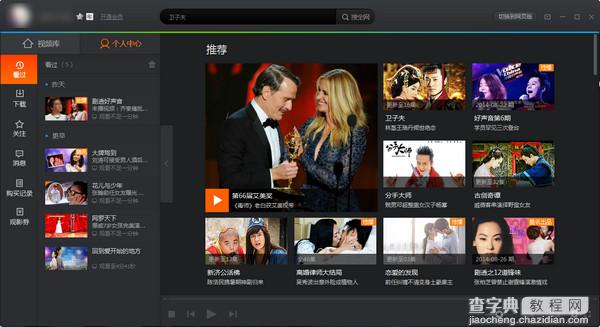
第一步:先到为的电脑里打开,点击“计算机”---“工具”---“文件夹选项”
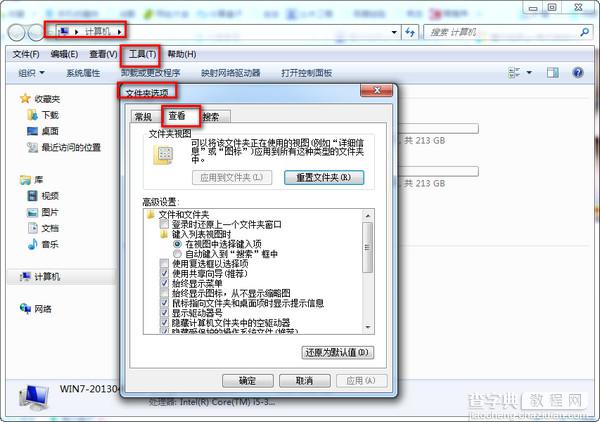
找到“查看”--“隐藏文件夹”,选择显示
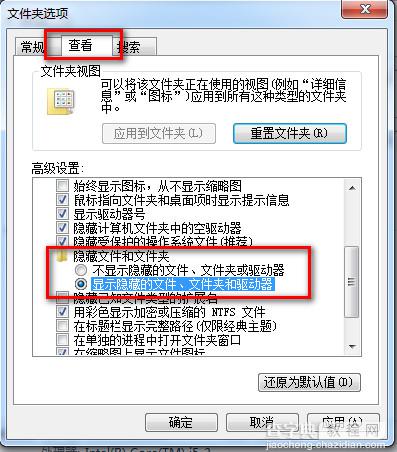
第二步:腾讯视频,搜索你要的视频,等待他缓冲完成,点击右上角的“箭头”按钮,倒数第三个,然后选择设置
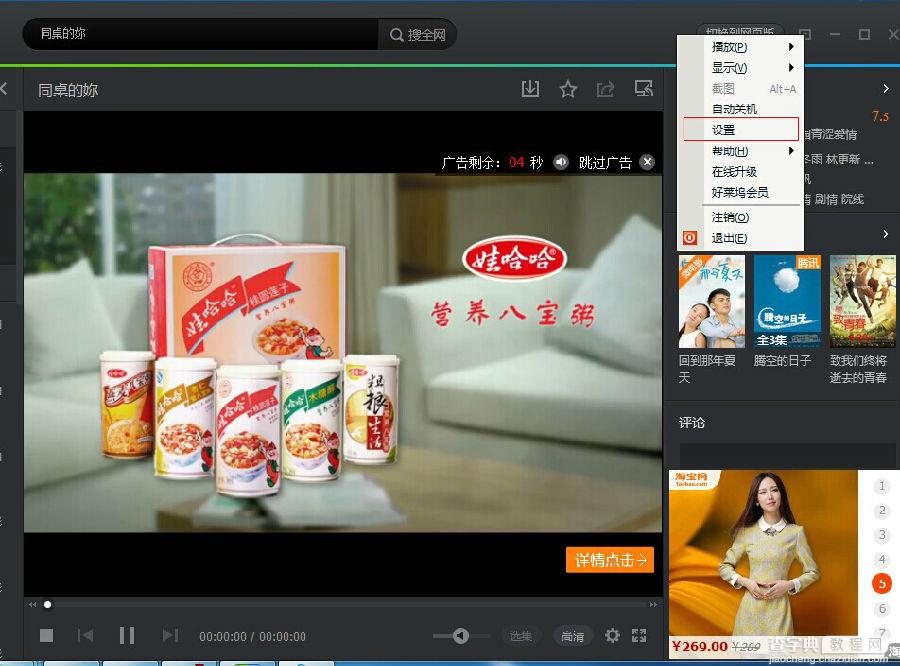
第四步:在“设置”中选择“下载设置”,查看如下图所示的视频播放缓存记录存储位置,并通过电脑找到此目录。
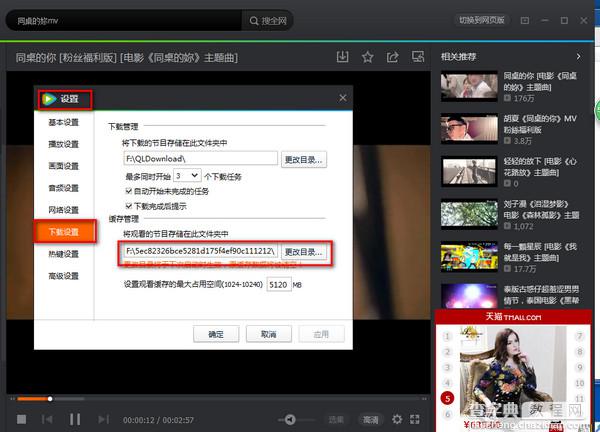
第五步:从为的电脑进入目录后,按下图所示,进入腾讯视频的节目缓存文件夹,在“vodcache”隐藏属性的文件夹下,可以看到许多.tdl文件,它们是视频的分段文件
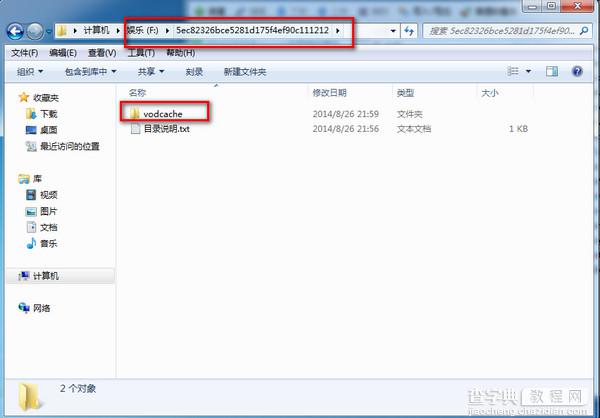
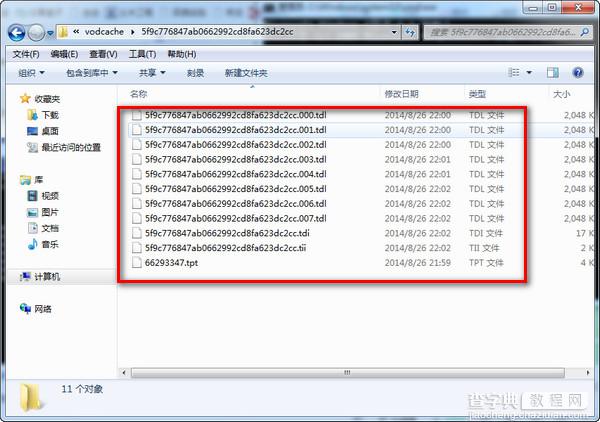
将这些文件其全部复制到E盘根目录下
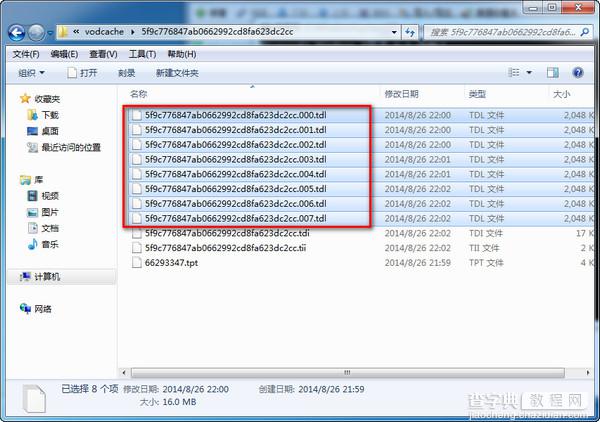
第六步:从开始菜单进行,输入CMD,确定进入
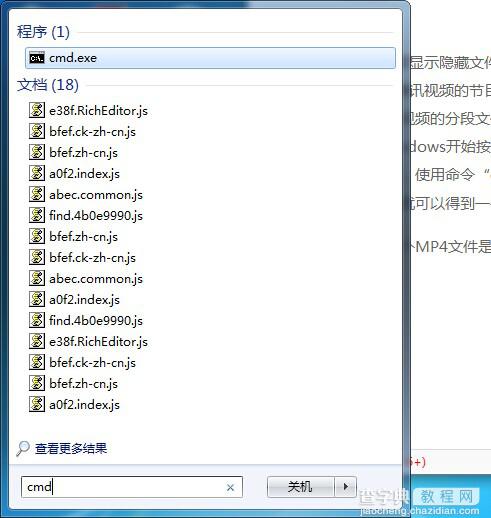
第七步:然后使用WIN图标键+R ,打开cmd ,输入 e: 按下回车进入e盘 ,然后输入:copy/b *.tdl 1.mp4 对E盘下所有tdl格式的文件进行合并。
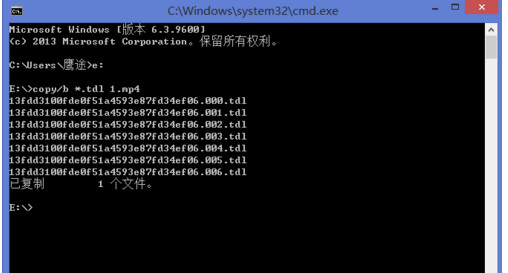
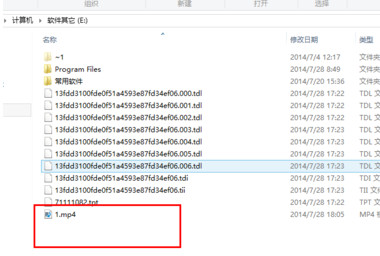
然后你就会看到E盘下有个1.mp4的视频了,你点击播放看看?是不是可以了呢?希望能帮到你哦
【腾讯视频qlv格式转换成mp4普通视频格式方法图文介绍】相关文章:
★ 怎么把视频上传到腾讯视频 腾讯视频上传视频的图文方法介绍
★ pptv下载视频/电视剧/电影到本地电脑/手机方法介绍(图文)
★ 爱奇艺视频qsv格式转换教程 爸爸去哪儿之雪乡特辑视频转换
